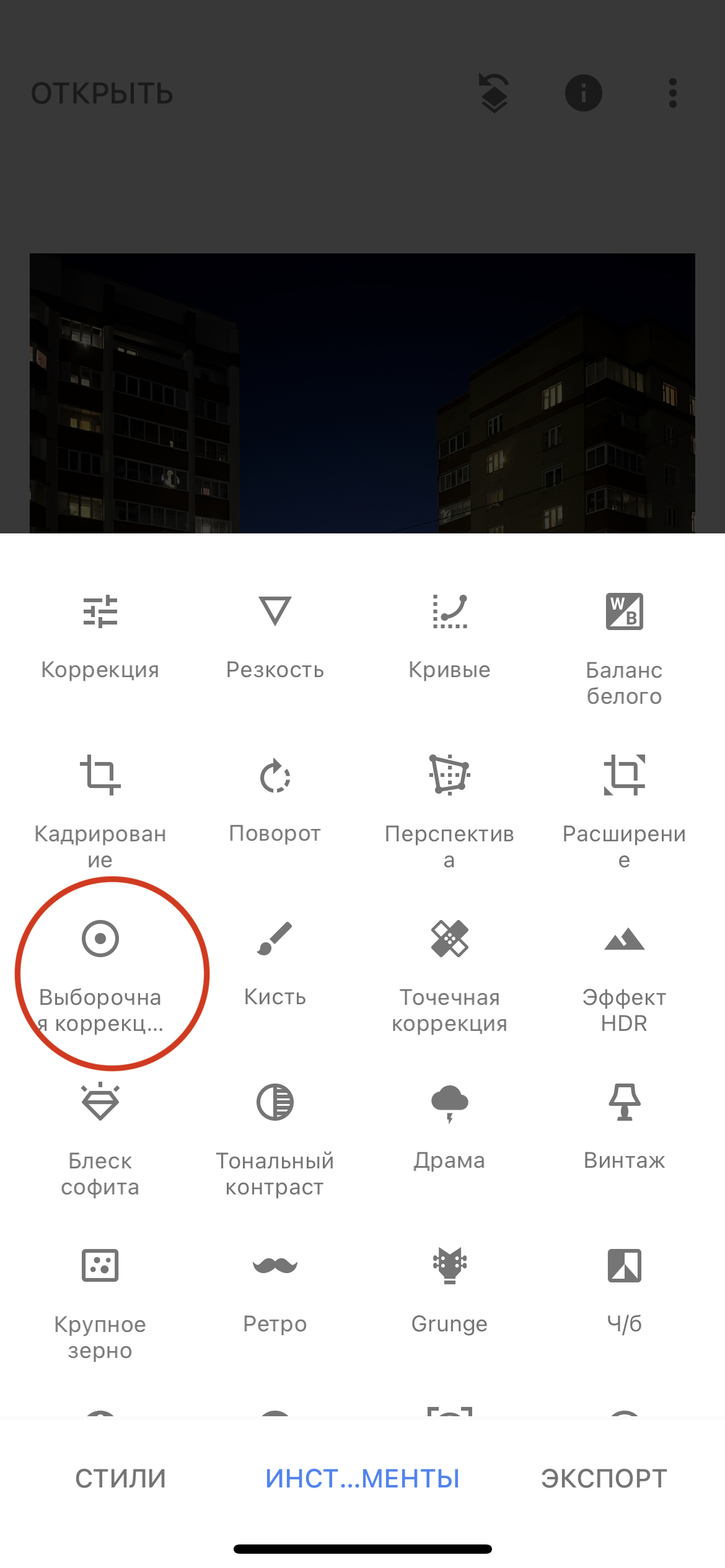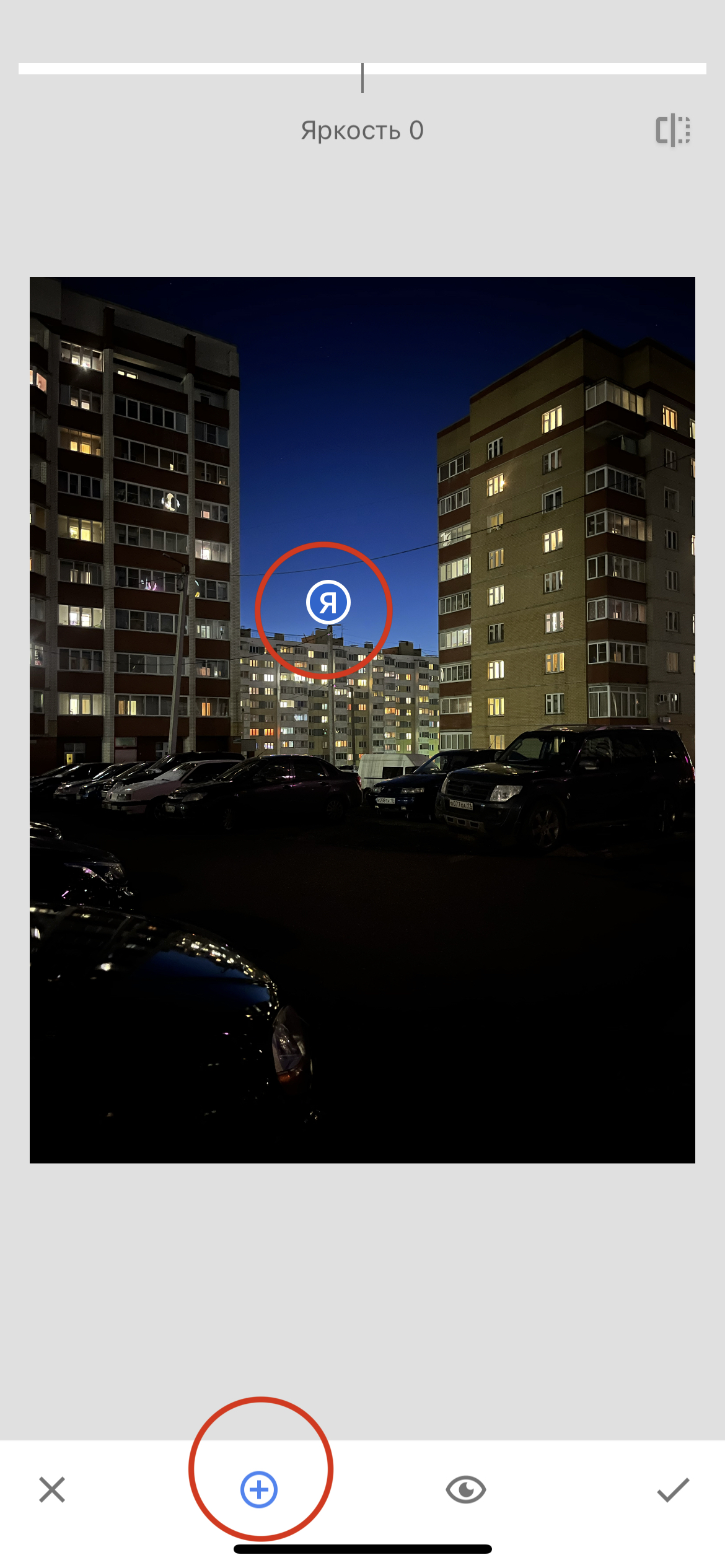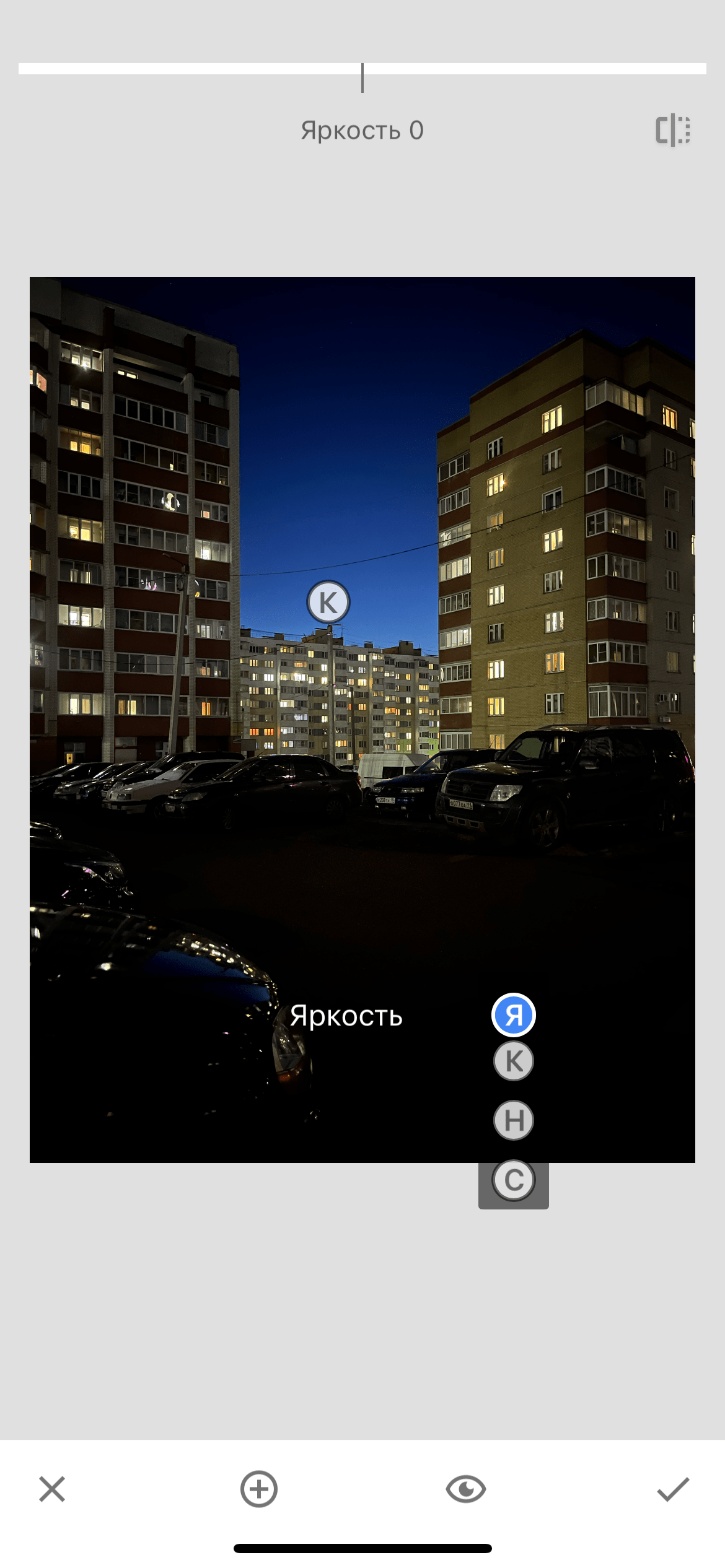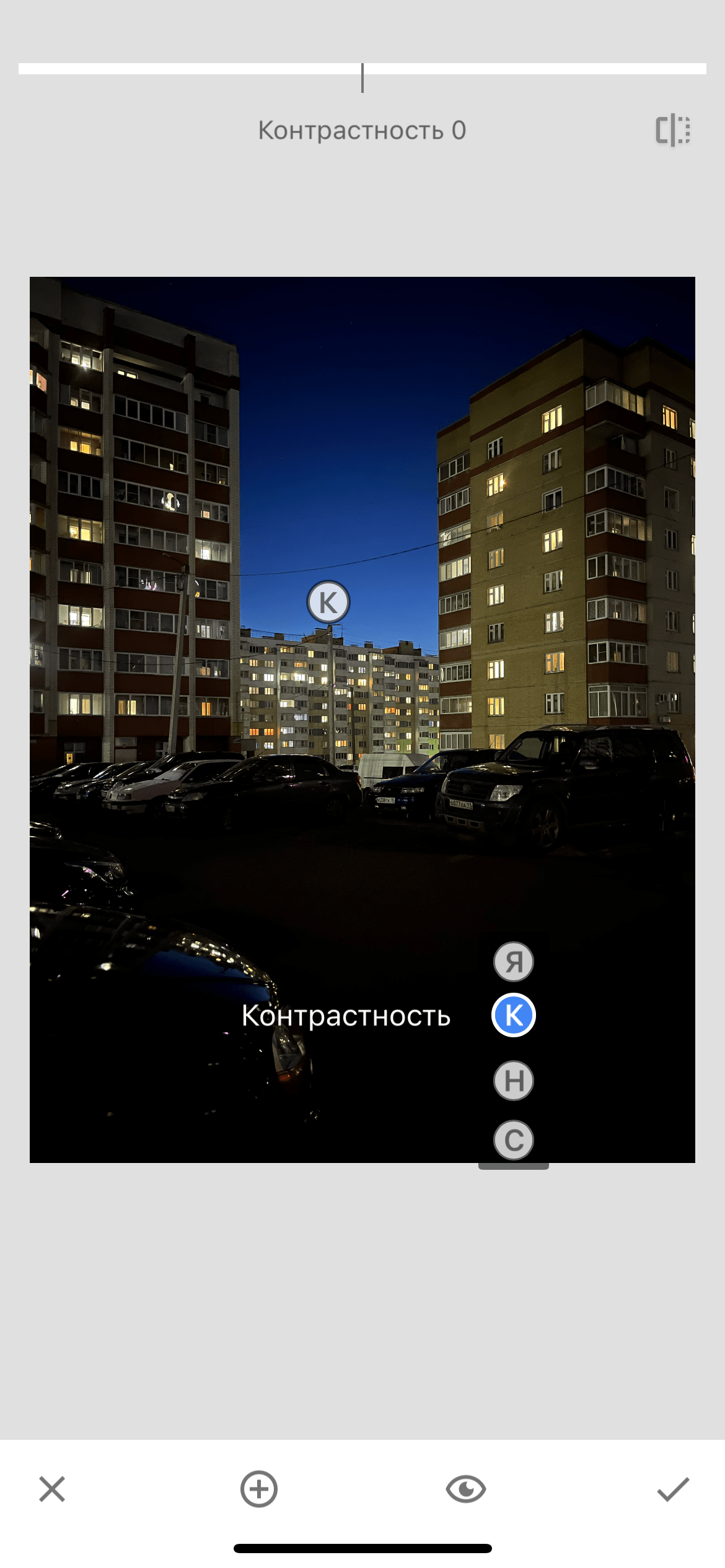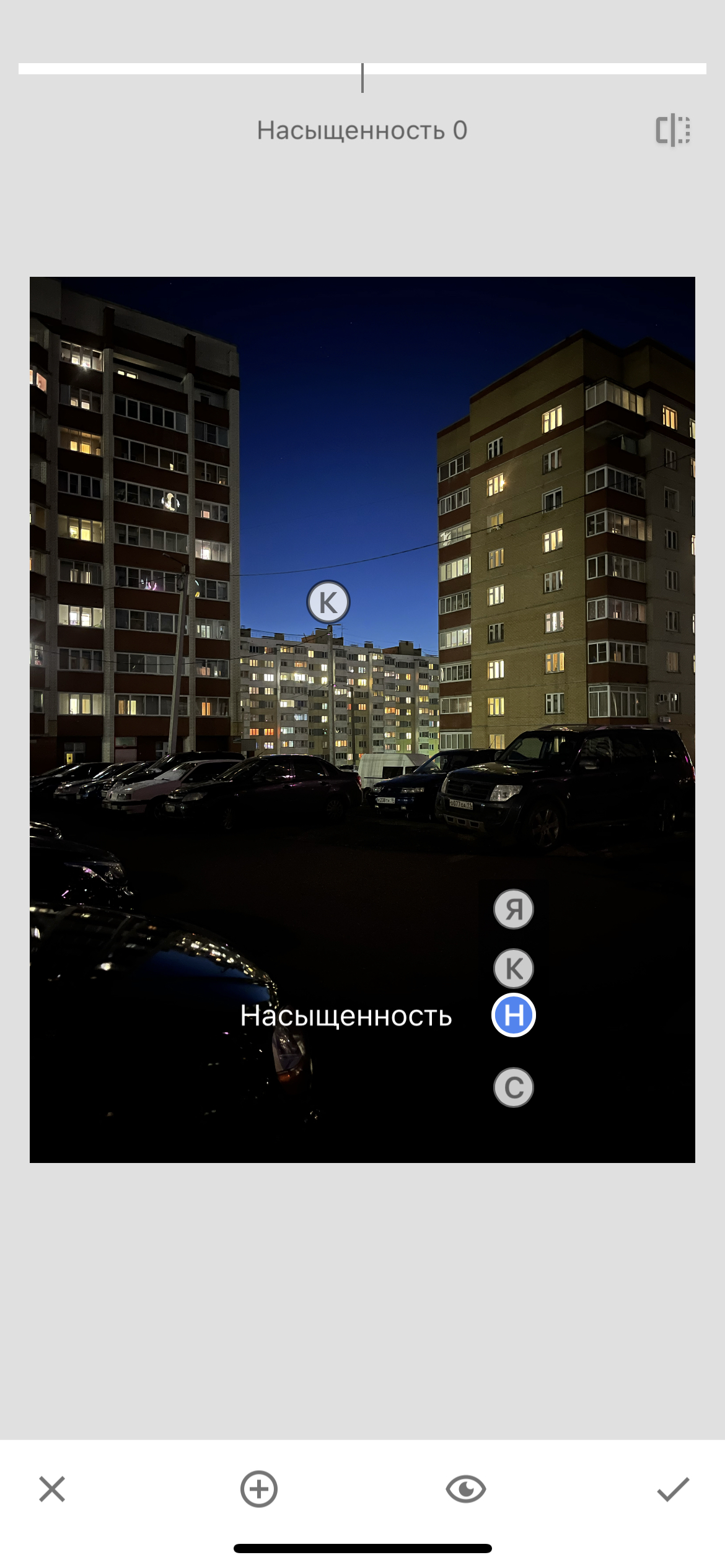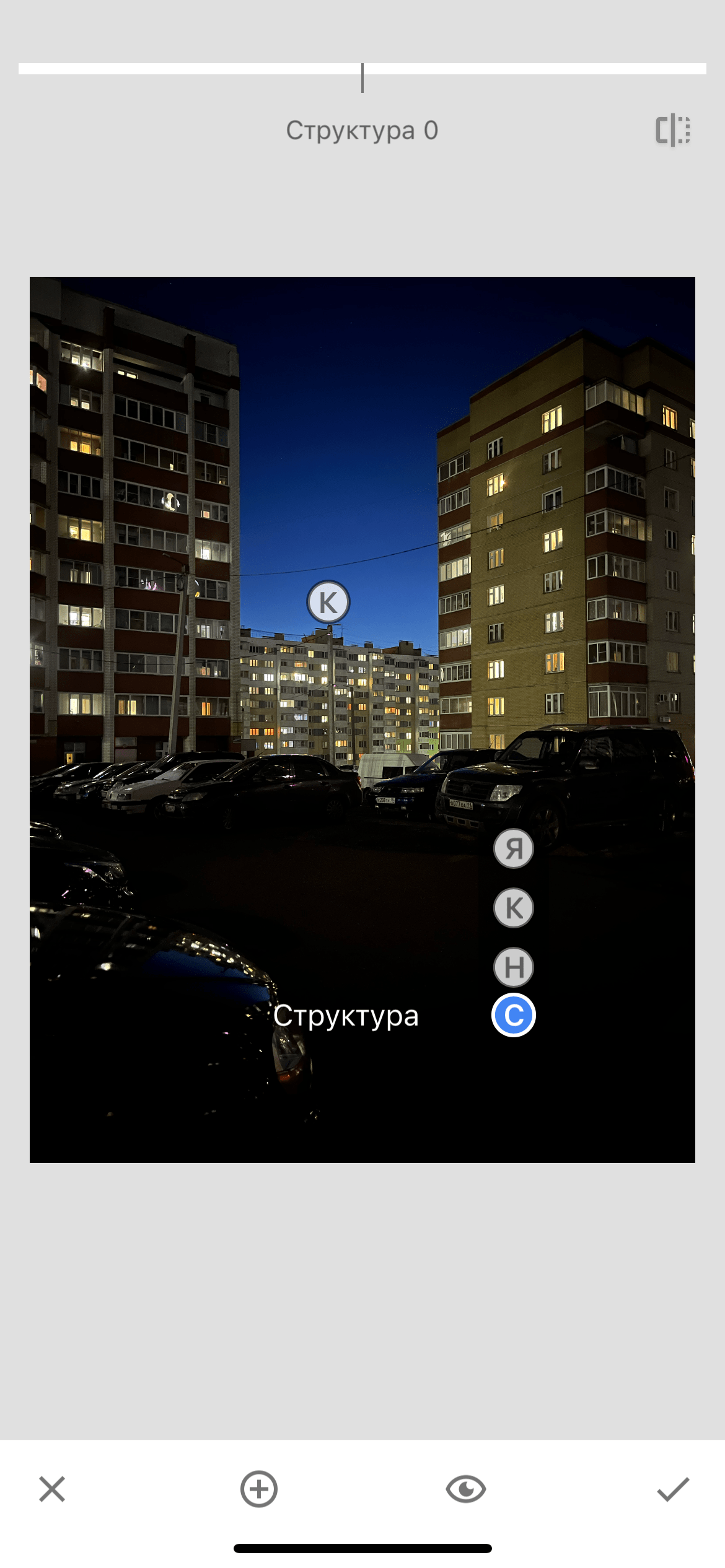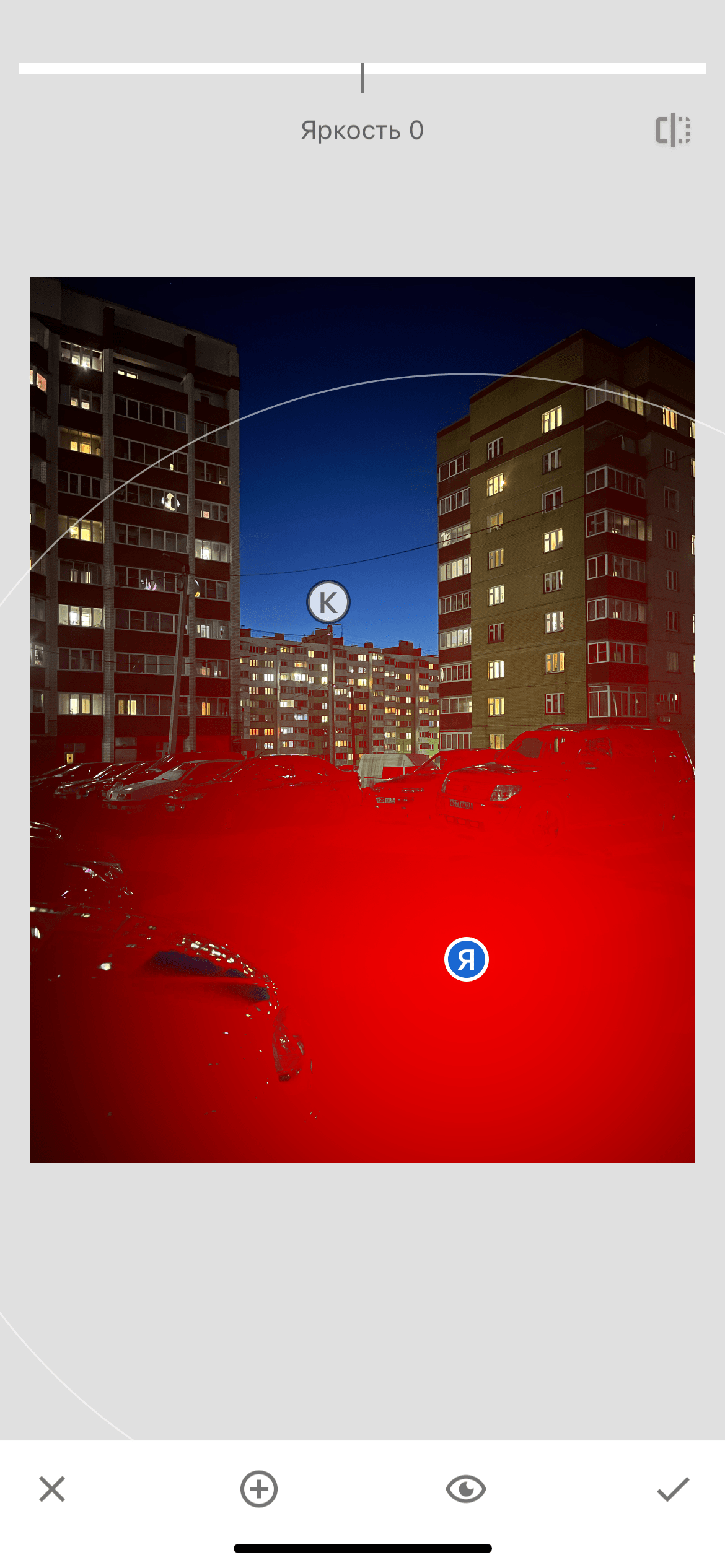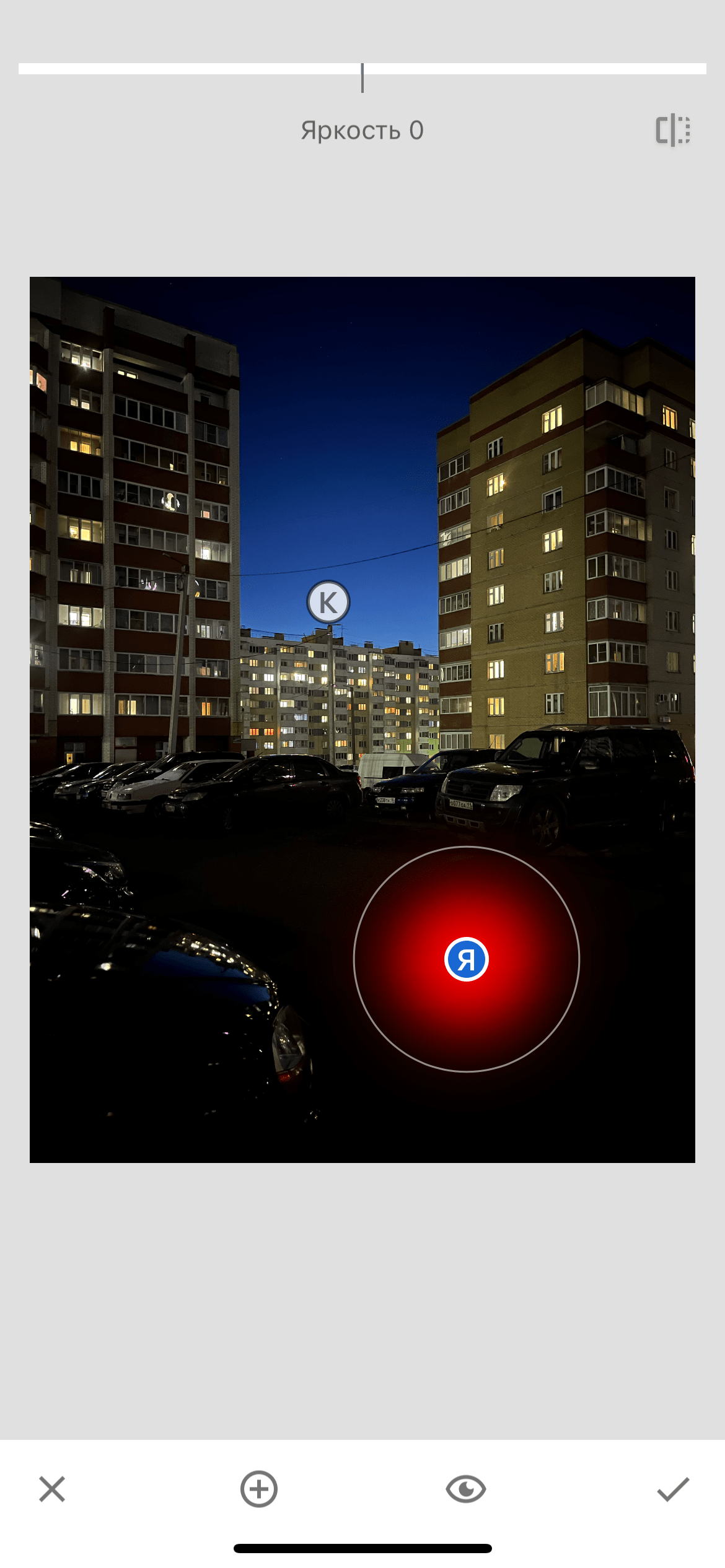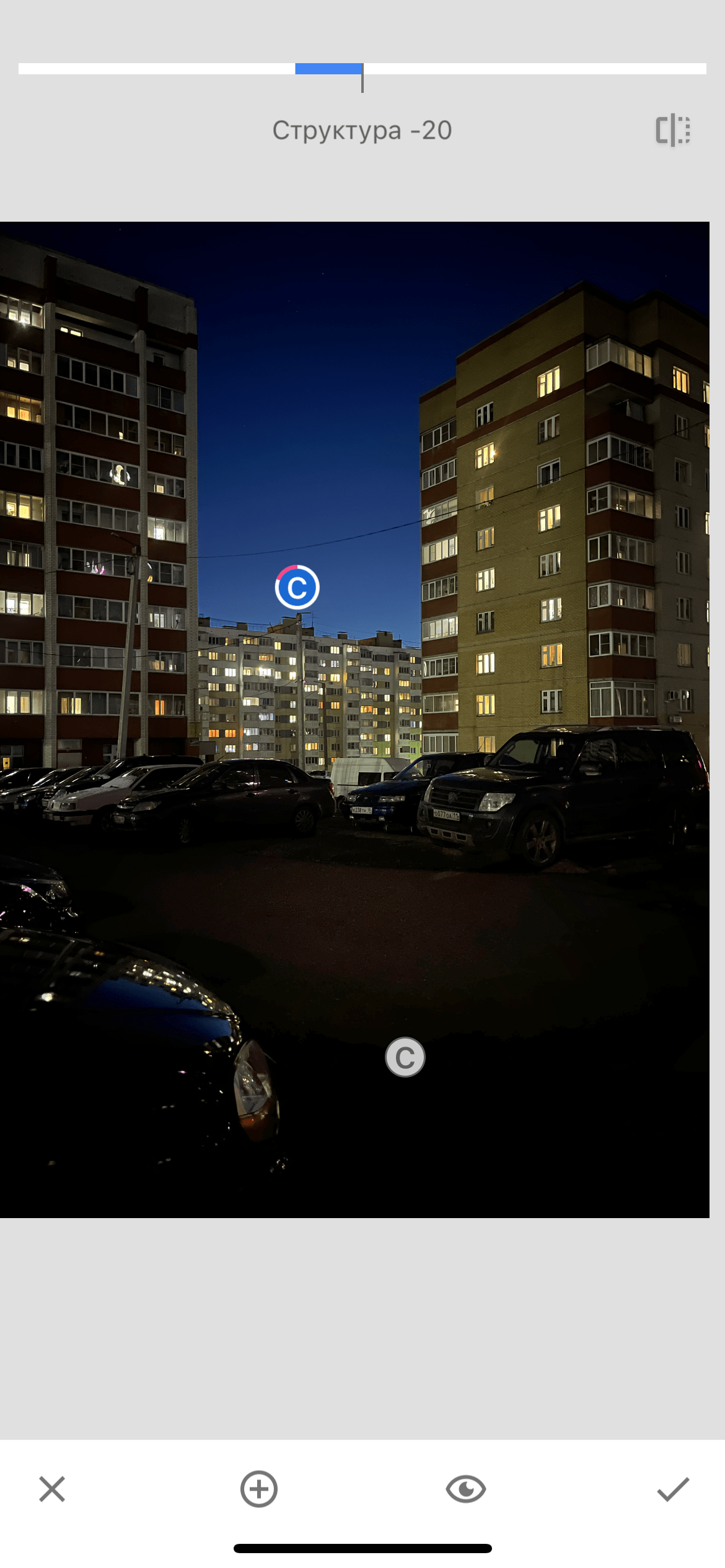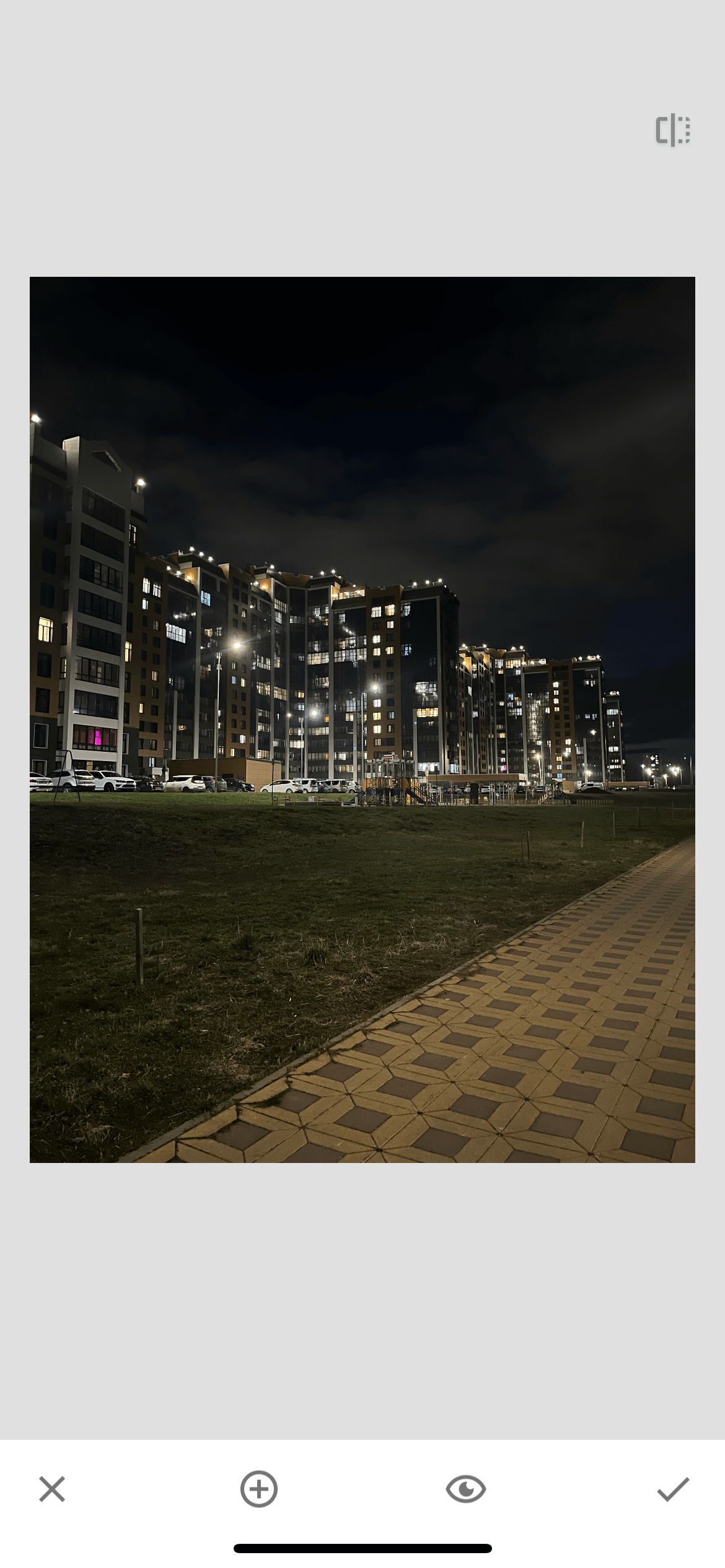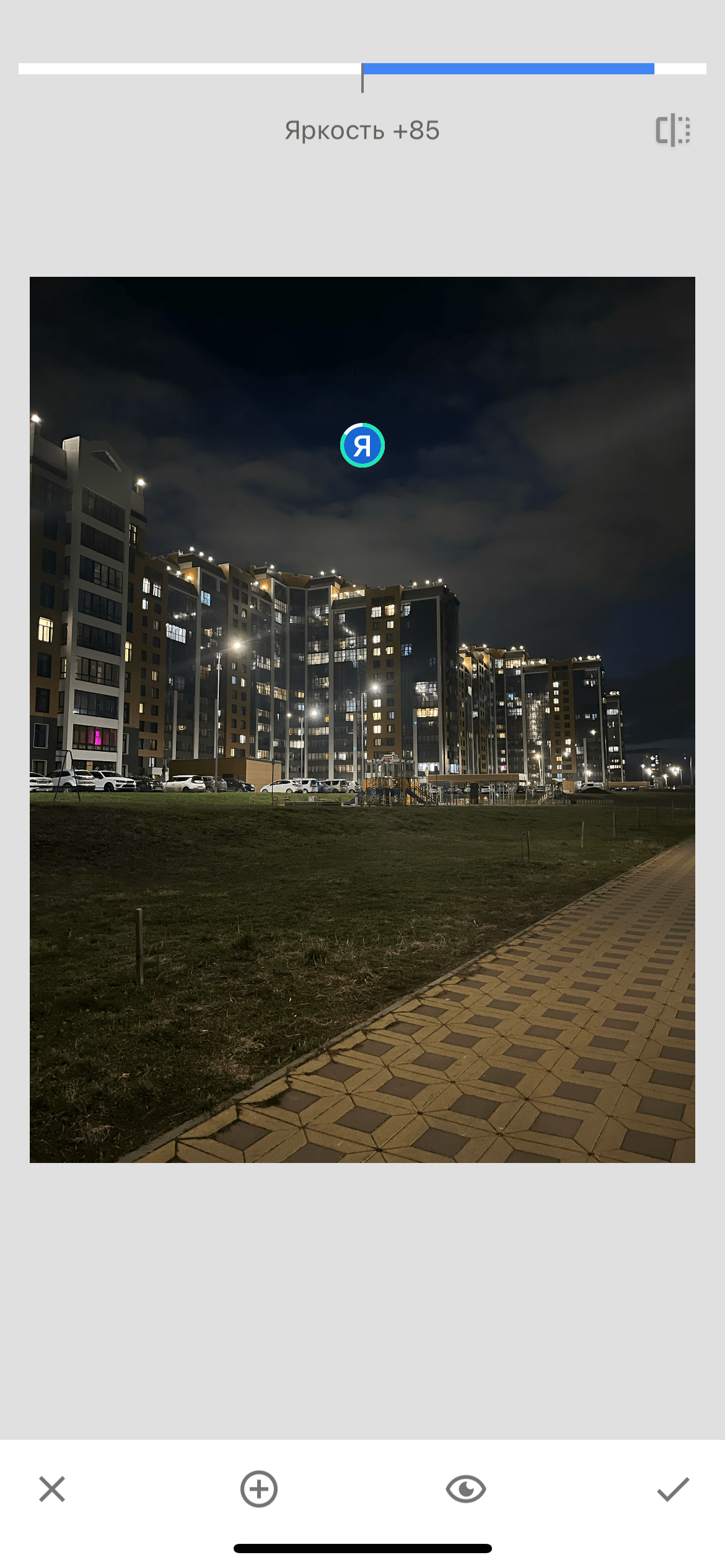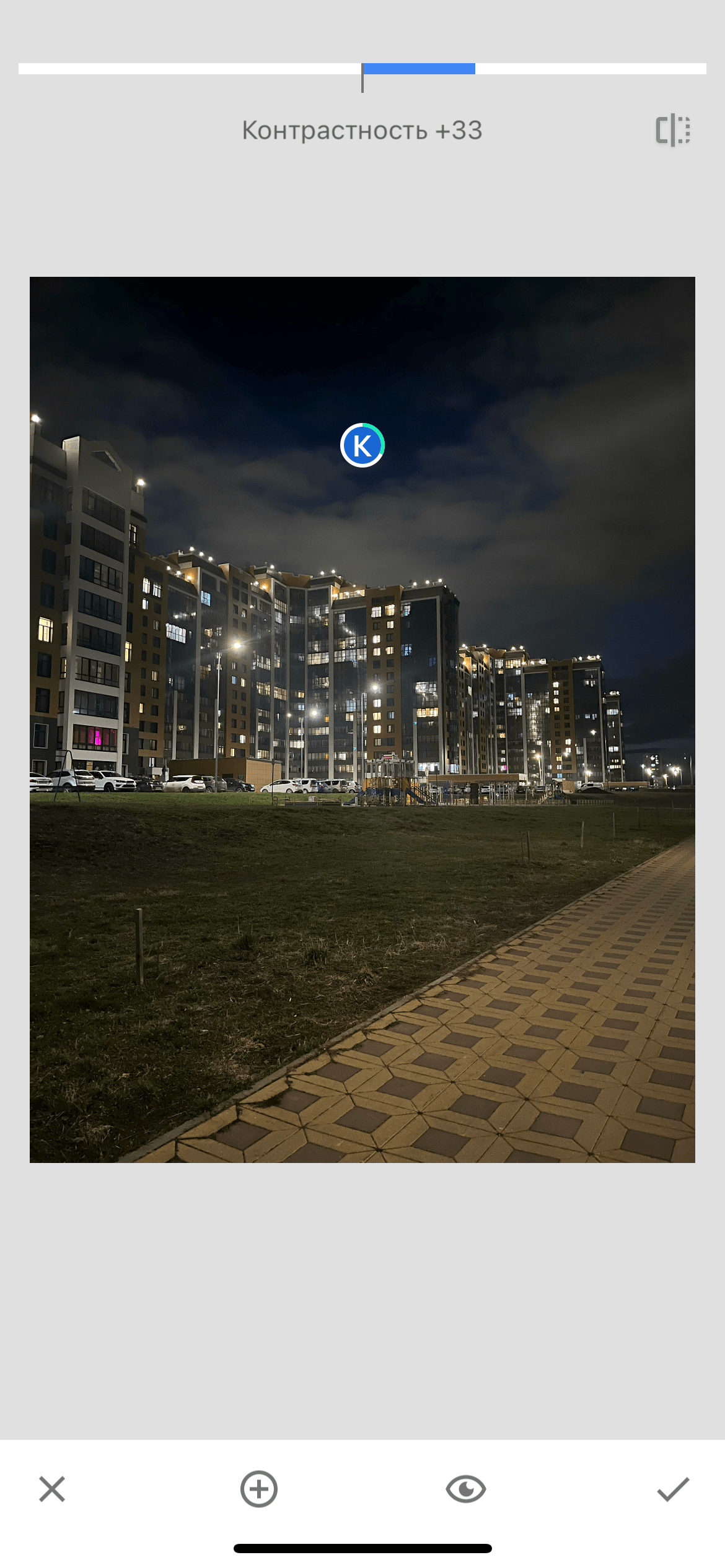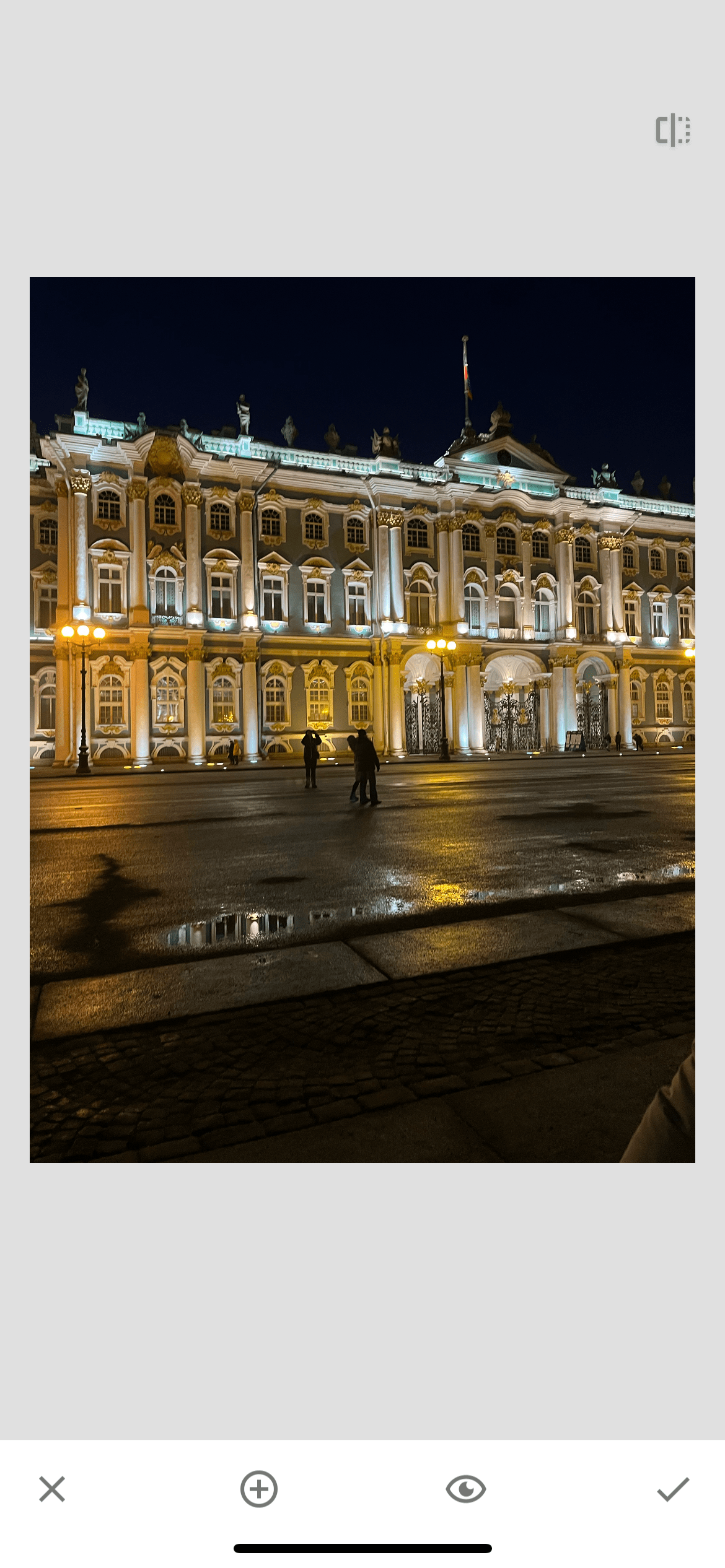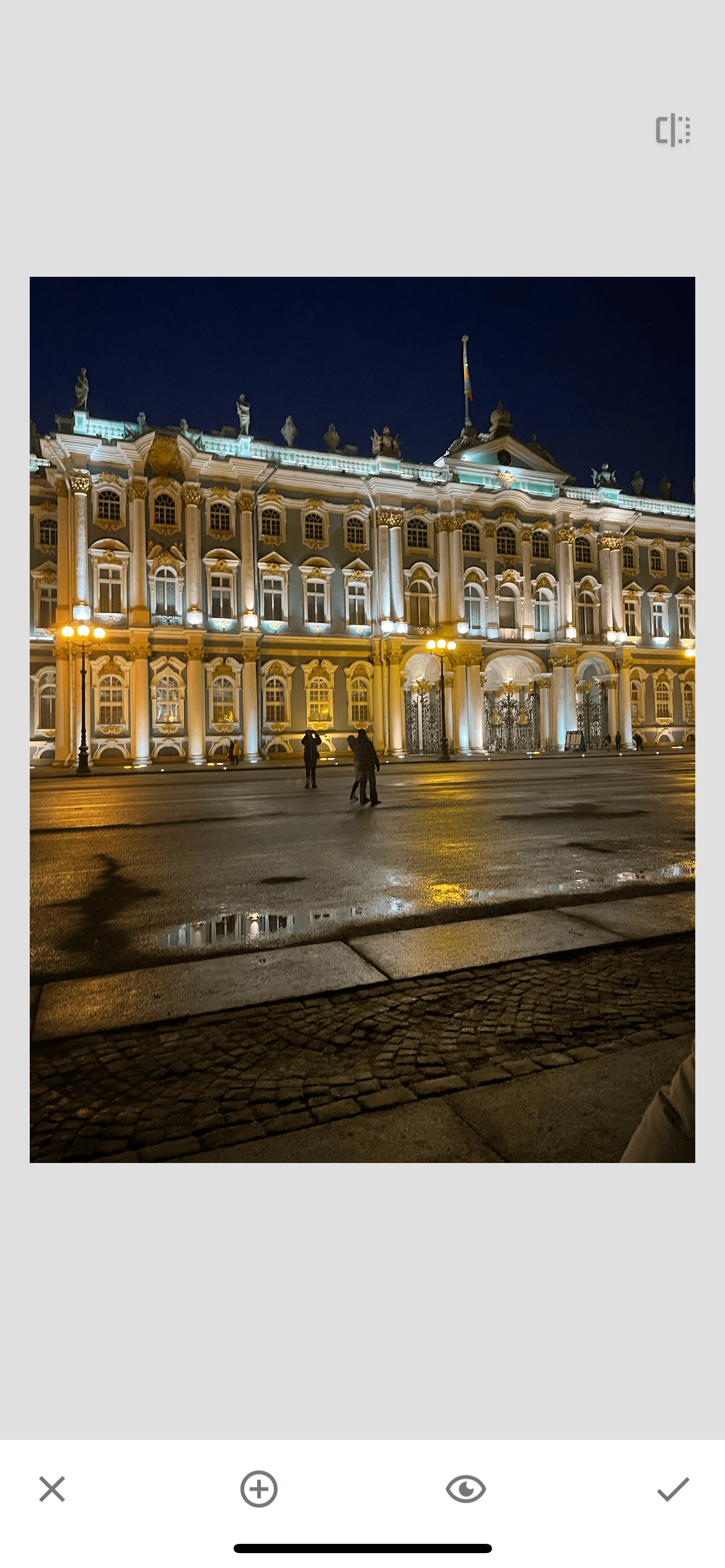В этом уроке вы узнаете, как исправить любое фото, где есть неприятные темные участки, мешающие общей композиции.
Открываем наше фото в приложении Snapseed.
Во вкладке с инструментами выбираем выборочную коррекцию.
При помощи кнопки на нижней панели мы можем поставить точку на изображении, вокруг которой будут происходить изменения.
В данном инструменте есть несколько шкал, которые можно изменять, а именно: яркость, контрастность, насыщенность, структура.
Двумя пальцами вы можете изменять радиус редактирования, делать его больше или меньше. Красным цветом подсвечивается область редактирования.
Теперь мы двигаем ползунки каждого инструмента, наблюдая за тем, как изменяется фотография и подбирая наилучшие настройки.
Рассмотрим использование данного инструмента на еще одном примере. Так же, как раньше, двигаем ползунки настроек, чтобы подобрать лучшие настройки конкретно для этой фотографии.
Итог
При помощи инструмента «выборочная коррекция» вы можете улучшать свои фотографии, делая темные участки светлее и четче. Вы можете посмотреть, как данный инструмент работает, сравнив две картинки ниже.